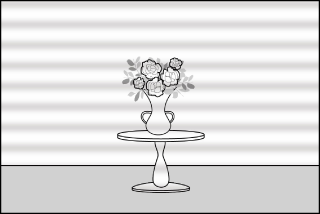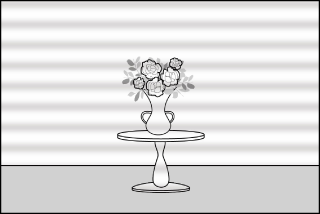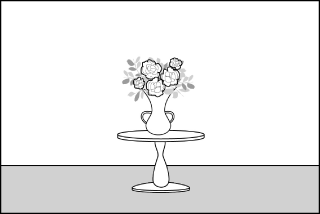Настройка блокировки автоэкспозиции и автофокусировки на фотокамере Nikon
По умолчанию кнопка AE/AF блокирует и фокус, и экспозицию. Но вы можете изменить настройку, чтобы блокировать только одно или другое. Если вы не используете блокировку автоэкспозиции или автофокусировки, вы можете назначить эту кнопку на что-то другое.
Точные шаги могут отличаться в зависимости от модели вашей камеры, но большинство камер Nikon со сменными объективами выполняют аналогичный процесс.
В меню камеры перейдите в меню пользовательских настроек, в подменю, которое обозначено карандашом.
Следующим шагом выберите опцию Controls (Управление). Выберите опцию с надписью Назначить кнопку AE-L/AF-L. Другие модели имеют такие же возможности внутри опции пользовательского управления, выбирая кнопку AE/AF.
Здесь вы можете выбрать, что будет делать кнопка AE-L, AF-L. По умолчанию используется блокировка AE/AF, которая блокирует обе кнопки.
Вы также можете настроить управление только на блокировку автоэкспозиции или только на блокировку автофокуса. В некоторых моделях вы также можете изменить эту кнопку на другую, например, AF-ON или фокусировка кнопкой назад.
В том же меню управления вы также можете выбрать использование кнопки AE-L, AF-L в качестве функциональной кнопки. Найдите опцию с надписью нажать командные диски и выберите нужную вам настройку.
Сейчас, когда вы удерживаете кнопку AE-L/AF-L, командные диски будут управлять выбранной настройкой вместо скорости затвора и апертуры.
 Фотография Liza Rahman с Pexels
Фотография Liza Rahman с Pexels
Преимущества фокусировки задней кнопкой
Вся прелесть фокусировки задней кнопкой заключается в возможности самому решать: когда нужно активировать автофокус, а когда спустить затвор.
После разобщения спуска и автофокуса полунажатие кнопки спуска пробуждает только экспонометр и стабилизатор (при его наличии), а автофокус активируется исключительно задней кнопкой, которую вы нажимаете большим пальцем. Отпуская кнопку, вы блокируете фокус, даже если включен следящий режим автофокуса, что невозможно при традиционной схеме управления фокусировкой. Именно фокусировка задней кнопкой позволяет мне использовать следящий автофокус абсолютно для всех сюжетов. Работу же автофокуса в одиночном режиме легко имитировать, просто включая и выключая автофокус посредством задней кнопки.
С помощью задней кнопки вы можете сфокусироваться на любом элементе сцены, а затем, отпустив кнопку, свободно перекомпоновывать кадр, не опасаясь того, что камера решит самолично сместить фокус в момент спуска затвора. При этом вы сохраняете постоянный мгновенный доступ к следящему автофокусу, на тот случай, если вам внезапно потребуется сфотографировать какой-нибудь динамичный сюжет. Это особенно актуально для недорогих фотоаппаратов, которые не имеют переключателя режимов автофокуса на корпусе и, в силу этого, требуют частых путешествий по меню, что может существенно замедлить съёмку.
Если расстояние до объекта съёмки не меняется, то вам не нужно перед каждым кадром фокусироваться заново, ловя объект фокусировочной точкой. Отпадает также необходимость постоянно удерживать кнопку спуска полунажатой для блокировки фокуса, пока вы ждёте благоприятного случая, чтобы спустить затвор. Достаточно, единожды осуществив наводку на резкость, отпустить заднюю кнопку и спокойно дожидаться подходящего света или жеста, время от времени нажимая на спуск и ловя, таким образом, наиболее удачные моменты.
P (запрограммированный автоматический режим)
- В этом режиме камера автоматически регулирует выдержку и диафрагму в соответствии со встроенной программой, чтобы обеспечить оптимальную экспозицию в большинстве ситуаций.
- Различные комбинации выдержки и диафрагмы, обеспечивающие одинаковую экспозицию, можно выбирать, поворачивая главный диск управления («гибкая программа»).
- Пока действует гибкая программа, отображается индикатор гибкой программы ( U ).
- Чтобы восстановить настройки выдержки и диафрагмы по умолчанию, поворачивайте главный диск управления до тех пор, пока индикатор не перестанет отображаться. Гибкая программа также завершается, когда переключатель режимов поворачивается в другое положение или камера выключается.
Видоискатель
При приближении глаза к видоискателю активируется датчик глаза, переключая изображение с монитора на видоискатель
Обратите внимание, что датчик глаза также будет реагировать на другие объекты, например ваши пальцы.
При желании видоискатель можно использовать для меню и воспроизведения.
Регулятор диоптрийной коррекции
- Видоискатель можно сфокусировать, вращая регулятор диоптрийной настройки.
- Будьте осторожны, чтобы не засунуть пальцы или ногти в глаза.
Расширенное использование
При использовании видоискателя в течение длительного времени можно выбрать для пользовательской настройки d7 , чтобы обеспечить настройку яркости и оттенка видоискателя для удобства просмотра.
Селектор режима
Используйте селектор режима, чтобы выбрать режим съемки.
| Режим | Описание | |
|---|---|---|
| АВТО ( b ) | Авто | Простой режим «наведи и снимай», в котором камера отвечает за настройки (Фотосъемка ( b авто) ,Запись видео ( b авто) ). |
| п | Запрограммированный авто | Камера устанавливает выдержку и диафрагму для оптимальной экспозиции. |
| С | Авто с приоритетом выдержки | Вы выбираете скорость затвора; камера выбирает диафрагму для достижения наилучших результатов. |
| А | Авто с приоритетом диафрагмы | Вы выбираете апертуру; камера выбирает скорость затвора для достижения наилучших результатов. |
| М | Руководство | Вы контролируете выдержку и диафрагму. |
Руководство по покупке хорошего объектива Nikon
Кнопка M (режим монитора)
Нажмите кнопку M , чтобы переключиться между дисплеями видоискателя и монитора.
Нажмите кнопку M , чтобы циклически переключаться между дисплеями следующим образом.
| : камера автоматически переключается между отображением в видоискателе и на мониторе на основе информации, поступающей от датчика глаза. |
| : Монитор остается пустым. Видоискатель используется для съемки, меню и воспроизведения. |
| : монитор используется для съемки, меню и воспроизведения. Дисплей видоискателя останется пустым, даже если вы посмотрите в видоискатель. |
: камера работает аналогично существующим цифровым зеркальным камерам.
|
Режим монитора
Вы можете ограничить выбор доступных режимов монитора с помощью пункта в меню настройки.
Сенсорное управление
Сенсорный монитор предлагает множество элементов управления, которыми можно управлять, касаясь дисплея пальцами. Во время фотосъемки с видоискателем сенсорное управление отключено и не может использоваться для фокусировки и т.п.
Фокусировка и спуск затвора
- Коснитесь монитора, чтобы сфокусироваться на выбранной точке (сенсорный AF).
- В фоторежиме затвор срабатывает, когда вы убираете палец с дисплея (сенсорный затвор).
- Настройки сенсорного затвора/AF можно отрегулировать, коснувшись значка W ( ).
Изменение настроек
- Коснитесь выделенных настроек на дисплее.
- Затем вы можете выбрать нужный вариант, нажимая значки или ползунки.
- Коснитесь Z или нажмите J , чтобы выбрать выбранный вариант и вернуться к предыдущему экрану.
Воспроизведение
- Пролистайте влево или вправо для просмотра других изображений во время полнокадрового просмотра.
-
При полнокадровом воспроизведении прикосновение к нижней части дисплея вызывает полосу покадровой перемотки. Проведите пальцем влево или вправо по панели, чтобы быстро перейти к другим изображениям.
- Чтобы увеличить изображение, отображаемое во время полнокадрового просмотра, используйте жест растяжения или дважды коснитесь дисплея. Вы можете отрегулировать коэффициент масштабирования, используя жесты растяжения, чтобы увеличить масштаб, и жесты сжатия, чтобы уменьшить масштаб.
- Используйте скользящие жесты для просмотра других частей изображения во время масштабирования.
- Два быстрых касания дисплея во время действия масштабирования отменяют масштабирование.
- Чтобы «уменьшить масштаб» до просмотра миниатюр, используйте жест сжатия во время полнокадрового просмотра. Используйте сжатие и растяжение, чтобы выбрать количество отображаемых изображений из 4, 9 и 72 кадров.
- Использование жеста сжатия, когда отображаются 72 кадра, выбирает воспроизведение календаря. Используйте жест растяжения, чтобы вернуться к дисплею с 72 кадрами.
Просмотр видео
- Видео обозначаются значком 1 ; чтобы начать воспроизведение, коснитесь экранной подсказки.
- Нажмите на дисплей, чтобы сделать паузу. Нажмите еще раз, чтобы возобновить.
- Коснитесь Z , чтобы выйти в режим полнокадрового просмотра.
i
- Коснитесь значка i , чтобы отобразить меню i во время съемки ( ,i ).
- Коснитесь элементов, чтобы просмотреть и изменить параметры.
Ввод текста
Когда отображается клавиатура, вы можете вводить текст, касаясь клавиш.
| 1 | Область отображения текста |
|---|---|
| 2 | Область клавиатуры |
| 3 | Выбор клавиатуры |
|---|
- Чтобы расположить курсор, коснитесь e или f или коснитесь непосредственно области отображения текста.
- Чтобы переключаться между клавиатурами с верхним и нижним регистром и символами, коснитесь кнопки выбора клавиатуры.
Навигация по меню
- Проведите вверх или вниз для прокрутки.
- Коснитесь значка меню, чтобы выбрать меню.
- Коснитесь элементов меню, чтобы отобразить параметры. Затем вы можете выбрать нужный вариант, нажимая значки или ползунки.
- Чтобы выйти без изменения настроек, коснитесь Z .
Сенсорный экран
- Сенсорный экран реагирует на статическое электричество. Он может не реагировать на прикосновение ногтями или руками в перчатках.
- Не касайтесь экрана острыми предметами.
- Не применяйте чрезмерную силу.
- Экран может не реагировать при накрытии сторонними защитными пленками.
- Экран может не реагировать на одновременное касание в нескольких местах.
Кнопка ДИСП
Используйте кнопку DISP для просмотра следующих экранов:
Режим фото
| 1 | Индикаторы включены |
|---|---|
| 2 | Упрощенный дисплей |
| 3 | Гистограмма 1, 2 |
| 4 | Виртуальный горизонт |
|---|---|
| 5 | Информационный дисплей ( ) |
- Отображается, когда для пользовательской настройки d7 выбрано значение .
- Не отображается, если выбрано для во время фотосъемки с мультиэкспозицией.
Видоискатель
Кнопку DISP также можно использовать для выбора информации, отображаемой в видоискателе
Обратите внимание, однако, что информационный дисплей не отображается в видоискателе
Отключение информационного дисплея
В пользовательской настройке f2 можно назначить для отключения отображения информации нажатием кнопки. Нажмите ее еще раз, чтобы включить дисплей.
Вариант № 1 — камера неподвижна
Кнопка Fn
Используйте кнопку Fn для быстрого доступа к выбранным настройкам.
- По умолчанию кнопке Fn назначен баланс белого (баланс белого ).
- Назначенный параметр можно изменить, удерживая кнопку Fn и вращая диск управления. В некоторых случаях настройки можно выполнять как с помощью основного, так и вспомогательного диска управления.
Выбор ролей для кнопки Fn
Роль кнопки Fn можно выбрать с помощью пользовательской настройки f2 или g2 > .
- Выделите пользовательскую настройку f2 или g2 и нажмите J . См. «Кнопка G » ( ) для получения информации об использовании меню.
- Выделите 2 и нажмите J .Отобразится список элементов, доступных для кнопки Fn.
- Выделите нужный элемент и нажмите J .
- Нажмите кнопку GИзменения будут сохранены, и отобразится меню пользовательских настроек.
Монитор
Ориентацию и угол наклона монитора можно регулировать.
При обычной съемке используйте монитор так, чтобы он был обращен наружу и был установлен в корпусе камеры.
Поверните монитор вверх, чтобы снимать камерой в нижнем положении.
Поверните монитор экраном вниз, чтобы снимать камерой в высоком положении.
Режим автопортрета
Когда монитор обращен к передней части камеры, камера переключается в режим автопортрета ( ).
Меры предосторожности для монитора
- При повороте монитора вращайте его медленно в пределах допустимого диапазона. Приложение чрезмерной силы может привести к повреждению корпуса камеры и монитора.
- Когда вы не используете монитор, рекомендуется повернуть его лицом внутрь и установить в корпус камеры, чтобы предотвратить повреждение и загрязнение.
- Не переносите камеру, держась за монитор. Это может привести к повреждению камеры.
Съемка в режиме автопортрета
Если монитор установлен в положение режима автопортрета, он переключится в режим автопортрета.
На мониторе будет отображаться изображение, как если бы оно отражалось в зеркале (перевернутое изображение), но фактическое изображение сохраняется с точки зрения камеры.
- В режиме автопортрета вы можете коснуться монитора, чтобы установить автоспуск.
- Если вы установите диск компенсации экспозиции на в режиме автопортрета, вы можете коснуться монитора, чтобы установить компенсацию экспозиции.
- Если коснуться значка автоспуска ( q ), можно установить задержку спуска затвора и количество снимков.
- Если коснуться значка компенсации экспозиции ( w ), можно изменить яркость изображения.
- Нажмите спусковую кнопку затвора наполовину, чтобы сфокусироваться. Нажмите спусковую кнопку затвора до конца, чтобы сделать снимок.
- Вы можете использовать сенсорный автофокус и сенсорный затвор.
- В режиме видео нажмите кнопку видеозаписи, чтобы записать видео.
- Если монитор перемещается из положения режима автопортрета, режим автопортрета отключается.
Режим автопортрета
В режиме автопортрета обратите внимание на следующее:
- В режиме автопортрета все элементы управления, кроме выключателя питания, кнопки спуска затвора, кнопки видеозаписи, селектора фото/видео, селектора режима, диска выдержки, диска чувствительности ISO и диска компенсации экспозиции, отключены.
- Если никакие операции не выполняются в течение примерно 1 минуты, когда для пользовательской настройки c3 > установлено значение менее 1 минуты, или в течение указанного времени, когда установлено значение 1 минута или более, таймер режима ожидания истечет.
- Следующие настройки являются фиксированными.
- :
- в меню записи видео:
- > [ Включить/отключить сенсорное управление ]:
- Невозможно использовать видоискатель.
- Невозможно использовать следующие функции.
- Когда (Режим автопортрета ) в меню настройки установлено значение , монитор не переключится в режим автопортрета, даже если он установлен в положение режима автопортрета.
Диск чувствительности ISO
Вы можете вращать диск чувствительности ISO, одновременно нажимая кнопку блокировки диска чувствительности ISO, чтобы отрегулировать чувствительность камеры к свету (чувствительность ISO) в соответствии с количеством доступного света.
Режим фото
Чувствительность ISO можно отрегулировать, удерживая кнопку блокировки диска чувствительности ISO и вращая диск чувствительности ISO.
В режиме b настройка фиксируется на значении ISO-A (АВТО) , и фотокамера автоматически устанавливает чувствительность ISO.
Видео режим
Вы можете установить чувствительность ISO только со следующими настройками. Во всех остальных случаях камера устанавливает чувствительность ISO автоматически.
- Режим: М
- > в меню видеозаписи:
Чувствительность ISO можно отрегулировать, удерживая кнопку блокировки диска чувствительности ISO и вращая диск чувствительности ISO.
Выберите одно из значений от ISO 100 до 25600 . Если диск чувствительности ISO установлен на любое другое значение, оно будет установлено на ISO 25600 .
Подавление высокочастотного мерцания
Мерцание может вызвать появление полос на снимках, сделанных при высокочастотном светодиодном освещении, или на снимках, включающих мониторы с высокочастотными светодиодными дисплеями. Включение высокочастотного подавления мерцания позволяет регулировать скорость затвора с меньшим шагом, что помогает определить скорости, которые сводят мерцание к минимуму.
|
|
|
-
Подавление высокочастотного мерцания доступно во время фотосъемки в режимах S и M при выдержках от 1/8000 до 1/30 с .
-
Нажатие элемента управления, которому назначено , позволяет выполнить точную настройку скорости затвора, уменьшая размер шага, используемого для выбора скорости затвора. Нормальный выбор скорости затвора можно восстановить повторным нажатием элемента управления.
-
После выбора скорости затвора, подходящей для вашего объекта, включите высокочастотное подавление мерцания и точно настройте скорость затвора, наблюдая за объектом на экране съемки, пока не найдете значение, которое сводит к минимуму мерцание и полосы. Эффект легче увидеть, увеличив масштаб объекта с помощью масштабирования дисплея.
-
Когда включено подавление высокочастотного мерцания, на дисплее скорости затвора отображается только знаменатель с цифрой, добавленной после десятичной точки.
-
Отображается точная скорость затвора. Например, выдержка при выборе 1/500 с точно равна 1/512 с, что на дисплее отображается как « 512,0 », знаменатель .
-
Отключение высокочастотного подавления мерцания восстанавливает отображение скорости затвора до ближайшего обычного значения.
Предостережения: подавление высокочастотного мерцания
-
Эффект мерцания на дисплее съемки может отличаться от видимого на фотографиях. Мы рекомендуем вам сделать пробные снимки, чтобы определить скорость затвора, которая сводит к минимуму мерцание и полосы.
-
Поддержание экспозиции отключается, пока действует подавление высокочастотного мерцания, независимо от настроек, выбранных для пользовательской настройки b7 [ Keep exp. когда f/ изменяется ].
Использование « Функций повторной съемки » с высокочастотным подавлением мерцания
Выбор для пользовательской настройки f2 > или при включенном подавлении высокочастотного мерцания сохраняет скорость затвора, выбранную в данный момент с помощью точной настройки. тюнинг. Это позволяет, например, определить и сохранить скорость затвора, которая сводит к минимуму полосатость высокочастотного светодиодного дисплея, а затем мгновенно вызвать сохраненное значение с помощью выбранной кнопки только тогда, когда светодиодный дисплей находится в кадре.
Про фото MYRAW.RU
Диск выбора режимов
Поверните диск выбора режимов, чтобы выбрать режим съемки.
| Режим | Описание | |
|---|---|---|
| b | Авто | Простой режим «наведи и снимай», в котором камера отвечает за настройки (Фотосъемка ( b авто) ,Запись видео ( b авто) ). |
| п | Запрограммированный авто | Камера устанавливает выдержку и диафрагму для оптимальной экспозиции. |
| С | Авто с приоритетом выдержки | Вы выбираете скорость затвора; камера выбирает диафрагму для достижения наилучших результатов. |
| А | Авто с приоритетом диафрагмы | Вы выбираете апертуру; камера выбирает скорость затвора для достижения наилучших результатов. |
| М | Руководство | Вы контролируете выдержку и диафрагму. |
| U1U2U3 | Режимы пользовательских настроек | Назначьте часто используемые настройки этим позициям для быстрого вызова. |
S (автоматический режим с приоритетом выдержки)
- В автоматическом режиме с приоритетом выдержки вы выбираете выдержку, а камера автоматически регулирует диафрагму для оптимальной экспозиции. Выбирайте короткую выдержку, чтобы «заморозить» движение, и длинную выдержку, чтобы передать движение, размывая движущиеся объекты.
- Поверните диск скорости затвора, чтобы установить скорость затвора.
- Чтобы выбрать или , или изменить [ 1/3STEP ], , или , поверните, удерживая нажатой кнопку снятия блокировки диска выдержки.
1 1/4000 с–1/2 с 2 1–4 с (красный текст) 3 X (синхронизация вспышки) (e1: скорость синхронизации вспышки ) 4 1/3ШАГ (1/3 шага) ( ) - В режиме S длинные выдержки ( ) недоступны, даже если диск выдержки установлен в положение (выдержка от руки) или (время). Для выполнения длинных выдержек выберите режим M.
Выбор выдержки с шагом 1/3 (режимы S и M)
Если диск скорости затвора установлен на [ 1/3STEP ], вы можете использовать главный диск управления для изменения скорости затвора.
- Скорость затвора может быть установлена в диапазоне от 1/4000 до 30 с с шагом 1/3 или . В режиме M вы также можете выбрать (Bulb) или (Time).
- Вы можете установить скорость затвора с помощью других средств, кроме диска скорости затвора, следующим образом.
- Сенсорное управление ( )
- Сенсорное управление в режиме автопортрета ( )
Зачем нужна фокусировка задней кнопкой
Традиционная раскладка управления автофокусом хороша, когда спуск затвора должен происходить сразу же по достижении камерой точного фокуса. В тех же случаях, когда между наведением на резкость и спуском затвора должно пройти некоторое время, или же когда нужно сделать снимок не меняя дистанцию фокусировки, весьма желательно, чтобы автофокус и спуск затвора управлялись независимо друг от друга.
Рассмотрим пару типичных ситуаций, в которых традиционное управление автофокусом создаёт фотографу проблемы.
Представьте себе, что вы собираетесь сфотографировать некий живописный пейзаж. Установив камеру на штатив, вы выбираете подходящую фокусировочную точку и, нажав кнопку спуска до первого упора, фокусируетесь на каком-нибудь сюжетно значимом объекте, будь то водопад, дерево или груда валунов. После этого вы отпускаете кнопку, перекомпоновываете кадр, и, добившись гармоничной композиции, фиксируете штативную головку. Теперь, если вы нажмёте на спуск (на камере или на дистанционном пульте), вы имеете все шансы получить несфокусированный снимок. Почему? Да потому что когда вы изменили компоновку кадра, активная фокусировочная точка переместилась с выбранного вами дерева или водопада на какие-нибудь кусты или скалы на заднем плане. Нажав на спуск, вы вновь активировали автофокус и позволили камере сфокусироваться совершенно не там где было нужно.
Первый способ избежать напрасной перефокусировки состоит в том, чтобы после наведения на резкость просто отключить автофокус с помощью переключателя на объективе. Вторым, более удобным решением будет использование фокусировки задней кнопкой.
Приведу ещё один пример. Допустим, вы снимаете портрет. Вы наводите фокусировочную точку на глаз портретируемого, нажимаете кнопку спуска наполовину и, удерживая её в таком положении, изменяете композицию кадра по вашему усмотрению. Затем вы нажимаете на кнопку полностью и делаете снимок. Но внезапно человек, которого вы фотографируете, улыбается и вы, не желая упускать фотогеничный момент, снова жмёте на спуск. Естественно, снимок окажется не в фокусе! Ведь фокусировочная точка опять сместилась и, при нажатии на спуск, камера навелась неизвестно куда. Вернуть же фокусировочную точку на глаза, заблокировать фокус и восстановить композицию кадра вы бы попросту не успели. Если бы за автофокус отвечала самостоятельная кнопка, перефокусировки бы не произошло.
Подведем итоги
Искусство фотографии — это целый огромный мир, который можно изучать бесконечно. Если на старте автоматических настроек будет достаточно, то дальше вам просто станет скучно и захочется экспериментов.
Разберитесь в экспозиции: выставляйте разные настройки диафрагмы, выдержки и ISO в зависимости от места съемки. Только постоянная практика поможет вам делать невероятные кадры с первого щелчка.
Однако, не зацикливайтесь только на настройках. Если вы не можете выстроить композицию, не спасет даже самая профессиональная камера и идеальная экспозиция. Тренируйте насмотренность, общайтесь с коллегами, смотрите обучающие видеоролики — в сети достаточно бесплатного обучающего материала для начинающих фотографов. Например, на сайте Fototips можно узнать много полезного об объективах и их видах, а на Pinterest легко получить вдохновение и найти подходящие референсы для съемки.
В нашем блоге вы тоже можете найти много полезного:
- Вдохновитесь идеями для домашней фотосессии. Поверьте, даже в небольшой квартире можно сделать классные кадры!
- Не боитесь промокнуть? Тогда отправляйтесь за эпичными снимками в дождливую погоду! Читайте о правилах съемки в таких условиях в нашем подробном гайде.
- Не справились с экспозицией и получили засвеченные снимки? Читайте, как поправить это в фоторедакторе.
- А если вы уже разобрались с экспозицией и готовы перейти на следующий уровень, попробуйте разобраться в колористике. В этом вам помогут наша статья о цветовом круге Иттена и разбор цветовых схем в кинематографе.
Читайте, практикуйтесь, совершайте ошибки и в итоге вы станете настоящим мастером фотографии! Удачи